Catatan: Artikel ini telah bermanfaat selama ini, dan akan segera dihapus. Untuk mencegah kesalahan "Halaman tidak ditemukan", kami menghapus tautan yang kami ketahui. Jika Anda sudah membuat tautan ke halaman ini, silakan hapus tautan, dan kami akan mengupayakan agar web tetap tersambung.
Di Word, Outline juga disebut daftar multitingkat. Langkah-langkah berikut ini memperlihatkan cara menulis kerangka baru dari awal. Jika, sebaliknya, Anda ingin melihat dokumen yang ada dalam bentuk kerangka, baca Menggunakan tampilan Kerangka untuk mengelola judul dan menyusun teks.
-
Klik Beranda dan, dalam grup Paragraf , klik panah di samping Daftar Multitingkat.
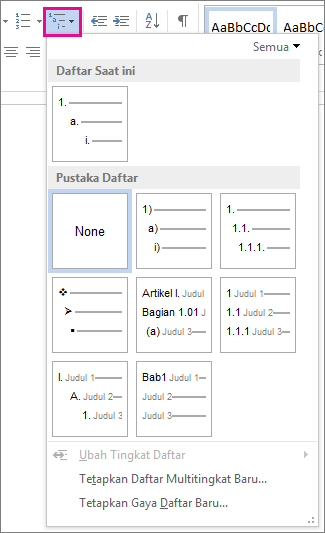
-
Pilih sebuah gaya kerangka dari Pustaka Daftar. Arahkan ke tiap gaya kerangka di pustaka tersebut untuk menampilkan semua tingkat untuk gaya tersebut.
-
Mulai mengetik untuk memulai daftar. Tekan Enter saat Anda menyelesaikan baris tersebut untuk memulai baris baru.
-
Untuk memulai tingkat daftar baru, tekan tombol Tab dan mulailah mengetik.
-
Tekan Enter untuk kembali ke tingkat daftar sebelumnya.
Tips:
-
Saat Anda memulai paragraf dengan tanda bintang dan spasi (* ) atau dengan angka 1 dan tanda titik (1.), Word menampilkan tombol Opsi KoreksiOtomatis dan mulai menyusun daftar berpoin atau bernomor. Jika Anda tidak menginginkan daftar berpoin atau bernomor, klik tombol Opsi Koreksi Otomatis lalu klik Hentikan Pembuatan Daftar Berpoin Secara Otomatis atau Berhenti Membuat Daftar Bernomor Secara Otomatis.
-
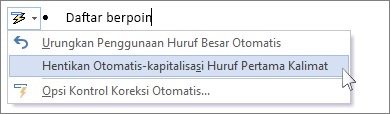
Anda bisa menampilkan kerangka yang sudah ada di Word di web, tetapi Anda tidak dapat membuat dan memformat kerangka secara otomatis dengan cara yang Anda bisa di versi desktop Word.
Jika Anda memiliki versi desktop Word, pertama-tama gunakan perintah buka di Word untuk membuka dokumen di Word.
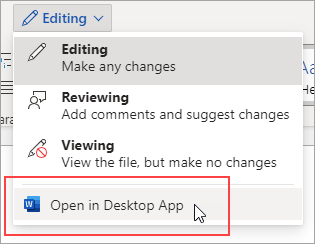
Lalu, ikuti instruksi untuk desktop Word di Windows atau Mac.
Saat Anda selesai dan Anda telah menyimpan dokumen, Anda akan melihat kerangka saat Anda membukanya kembali di Word di web.










